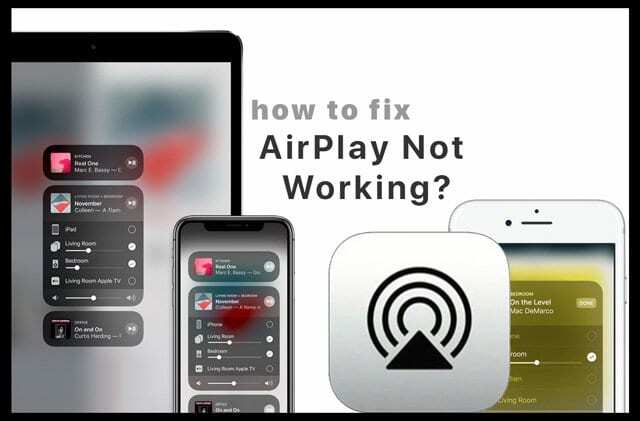 Имате проблема док користите АирПлаи са Аппле ТВ-ом? Да ли АирПлаи заостаје, замрзава се или уопште не ради? Ако наиђете на било који од ових проблема, погледајте наше савете у наставку да бисте решили проблеме са АирПлаи-ом за иПхоне, иПад, Мац и Аппле ТВ.
Имате проблема док користите АирПлаи са Аппле ТВ-ом? Да ли АирПлаи заостаје, замрзава се или уопште не ради? Ако наиђете на било који од ових проблема, погледајте наше савете у наставку да бисте решили проблеме са АирПлаи-ом за иПхоне, иПад, Мац и Аппле ТВ.
Садржај
-
Брзи савети
- Повезан:
-
Шта је АирПлаи?
- За шта могу да користим АирПлаи?
-
Како да омогућим АирПлаи?
- Како да пошаљем садржај на свој ТВ користећи АирПлаи?
- Како да пресликам свој иПхоне, иПад или иПод тоуцх користећи АирПлаи?
- Како да пресликам свој Мац користећи АирПлаи?
-
Како да решим проблеме са АирПлаи-ом?
- Како да поправим АирПлаи на свом Мац-у?
-
Треба вам додатна помоћ?
- Повезани постови:
Брзи савети
 Користите ове брзе савете да решите проблеме са АирПлаи-ом на вашем иПхоне-у, иПад-у, иПод тоуцх-у или Мац-у:
Користите ове брзе савете да решите проблеме са АирПлаи-ом на вашем иПхоне-у, иПад-у, иПод тоуцх-у или Мац-у:
- Уверите се да су ваши уређаји укључени, будни и близу један другом.
- Ажурирајте све своје уређаје на најновији доступни софтвер.
- Повежите своје уређаје на потпуно исту Ви-Фи мрежу.
- Поново покрените интернет рутер, Аппле ТВ и Аппле уређаје.
- Уверите се да АирПлаи није ограничен ограничењима садржаја и приватности или заштитним зидовима.
Повезан:
- АирПлаи 2 долази на ТВ у вашој близини, ево шта то значи
- АирПлаи 2: Како функционише и све што треба да знате
- Аппле ТВ: икона АирПлаи недостаје на иПхоне-у, иПад-у, Мац-у
- АирПлаи проблеми са МацБоок-ом, како их решити
- АирПлаи не ради, како да решите проблеме са АирПлаи и АирПлаи пресликавањем
Шта је АирПлаи?
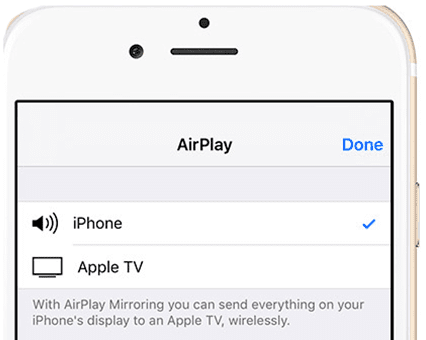
АирПлаи нуди корисницима прилику да бежично репродукују садржај са Аппле уређаја на телевизор или звучник. Потребан вам је Аппле ТВ, ТВ компатибилан са АирПлаи-ом или други АирПлаи уређај да бисте га користили. Уз Мирроринг, АирПлаи приказује тачно шта се репродукује са уређаја на ТВ екрану.
Све што је потребно је да повежете иДевице или Мац и Аппле ТВ на исту локалну Ви-Фи мрежу. Тада опција АирПлаи одмах постаје видљива у различитим апликацијама, укључујући фотографије, музику, ТВ и Сафари.
За шта могу да користим АирПлаи?
Идеалан је за кориснике који желе да поделе своје фотографије или видео записе са другима током забаве, или за оне од нас који желе оптимално задовољство гледања филма на великом екрану.
АирПлаи такође омогућава гледање на два екрана. Ово ствара епске могућности играња јер претвара ваш Аппле уређај у контролер док играте игру на великом екрану.
Поврх тога, АирПлаи преноси музику на спољне звучнике једноставним додиром. Користећи Ви-Фи мрежу, мелодије се емитују кроз цео ваш дом, стварајући оличење сурроунд звука.
Како да омогућим АирПлаи?
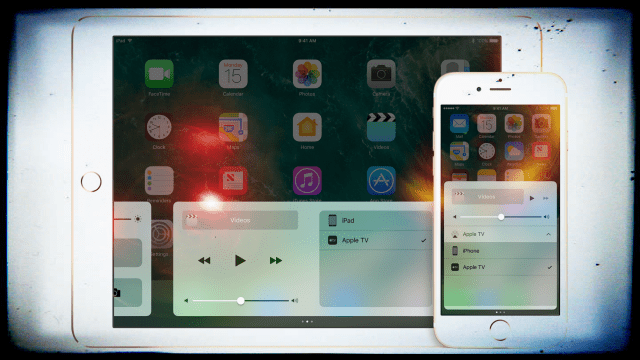
Да бисте користили АирПлаи, ваш Аппле уређај мора да буде на истој Ви-Фи мрежи као Аппле ТВ или АирПлаи уређај. Ваши уређаји такође морају да се користе довољно новији оперативни софтвер да буде компатибилан.
Како да пошаљем садржај на свој ТВ користећи АирПлаи?
- На свом Аппле уређају пронађите садржај који желите да делите преко АирПлаи-а, било да је то видео, фотографија или песма.
- Додирните икону АирПлаи, у неким апликацијама морате да додирнете дугме Дели да бисте је пронашли.
- Изаберите Аппле ТВ или АирПлаи уређај на који желите да стримујете.
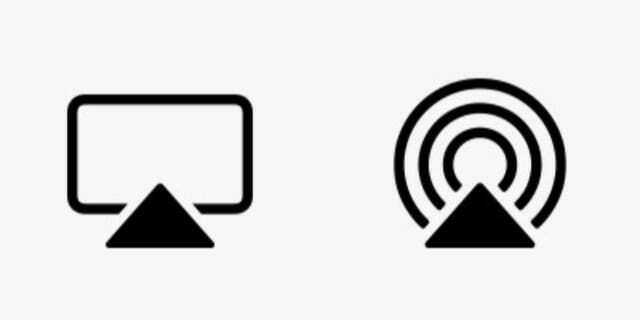
Постоје два различита АирПлаи дугмета, за видео или аудио.
Како да пресликам свој иПхоне, иПад или иПод тоуцх користећи АирПлаи?
- Превуците прстом да бисте отворили Контролни центар на вашем иПхоне-у, иПад-у или иПод тоуцх-у.
- Додирните дугме АирПлаи Мирроринг и изаберите свој Аппле ТВ или АирПлаи уређај.
- Ако се АирПлаи лозинка појави на екрану ТВ-а, унесите је на свом уређају.
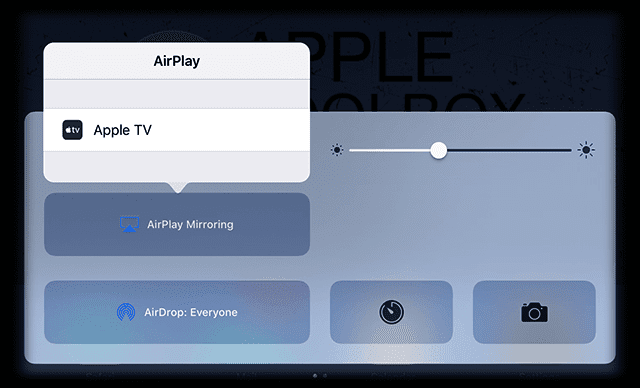
Пресликајте свој уређај да бисте све приказали са екрана на ТВ-у.
Како да пресликам свој Мац користећи АирПлаи?
- На траци менија на вашем Мац-у кликните на икону АирПлаи.
- Изаберите свој АирПлаи уређај или Аппле ТВ из падајућег менија.
- Ако се АирПлаи лозинка појави на ТВ екрану, унесите је на Мац.
- Такође можете изабрати да користите свој ТВ као посебан екран из истог менија.
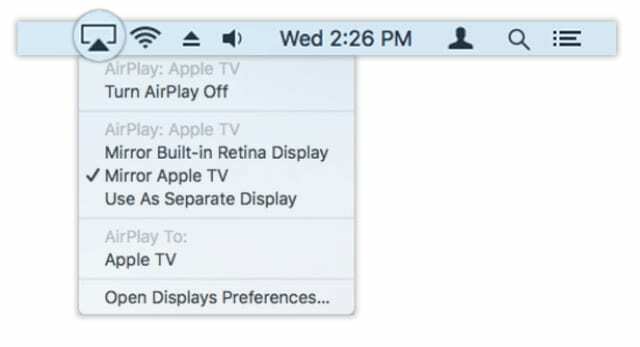
Ако не желите да пресликате свој Мац, можете да користите ТВ као посебан екран.
Како да решим проблеме са АирПлаи-ом?
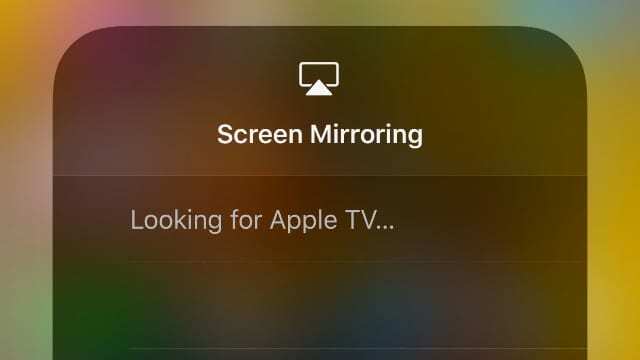
Следите ове савете за решавање проблема да бисте решили АирПлаи проблеме са вашим Аппле уређајима:
- Проверите да ли ваш Аппле уређај и АирПлаи уређај користе исту Ви-Фи мрежу.
- Уверите се да је ваш Аппле ТВ или АирПлаи уређај укључен и будан.
- Искључите и укључите Блуетоотх на свом иОС уређају. Урадите то из Контролног центра или идите на Подешавања > Опште > Блуетоотх.
- Искључите и укључите Ви-Фи на свом иОС уређају. Урадите то из Контролног центра или идите на Подешавања > Опште > Ви-Фи.
- Проверите да ли је фирмвер вашег Ви-Фи рутера ажуриран.
- Ажурирајте свој Аппле ТВ на најновији софтвер тако што ћете отићи на Подешавања > Опште > Ажурирај софтвер.
- Ажурирајте свој иОС уређај на најновији софтвер тако што ћете отићи на Подешавања > Опште > Ажурирање софтвера.
- Поново покрените свој Ви-Фи рутер
- Поново покрените свој АирПлаи уређај или Аппле ТВ; можда ћете морати да искључите напајање да бисте то урадили.
- Поново покрените свој иОС уређај; притисните и држите бочно дугме са било којим дугметом за јачину звука, а затим превуците да бисте искључили напајање.
- Уверите се да само један уређај покушава да стримује у било ком тренутку.
- Неке апликације трећих страна ометају АирПлаи. Конкретно, апликације које нуде сличне функције као АирПлаи, као што су Дует и АирПаррот. Деинсталирајте све апликације које шаљу ваш екран или медијске датотеке на друге уређаје.
- Искључите ограничења од Подешавања > Време екрана > Ограничења садржаја и приватности.
Како да поправим АирПлаи на свом Мац-у?
Неки корисници Мац-а такође морају да изврше ове додатне кораке:
- Уверите се да ваш заштитни зид не блокира АирПлаи:
- Идите на Систем Преференцес > Сецурити & Приваци > Фиревалл.
- Кликните на катанац и унесите лозинку администратора да бисте извршили промене.
- Отвори Опције заштитног зида и увери се Блокирајте све долазне везе није укључено.
- Означите поље за Аутоматски дозволите уграђеном софтверу да прима долазне везе.
- Искључите свој Мац држећи дугме за напајање.
- Док га поново покрећете, држите следеће тастере да бисте ресетовали НВРАМ и ПРАМ:
-
опција+команда+П+Р

-
опција+команда+П+Р
- Држите ове тастере 20 секунди или док не чујете звоно при покретању.
- Ово ресетује привремена подешавања као што су јачина звука, резолуција екрана и диск за покретање.
Треба вам додатна помоћ?
Погледајте наше Видео са кратким саветима за АирПлаи испод или прочитајте наше свеобухватан водич за решавање проблема са АирПлаи-ом.